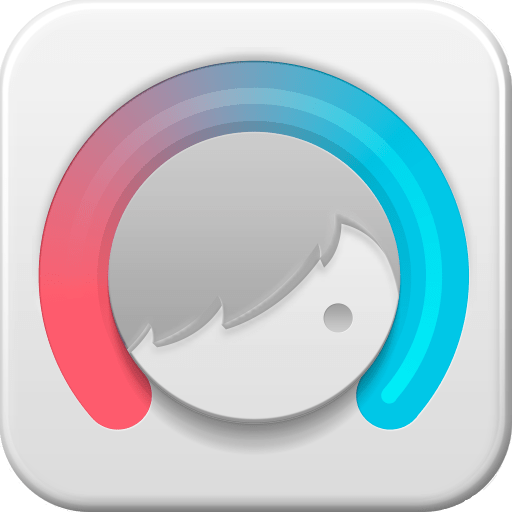Зміст
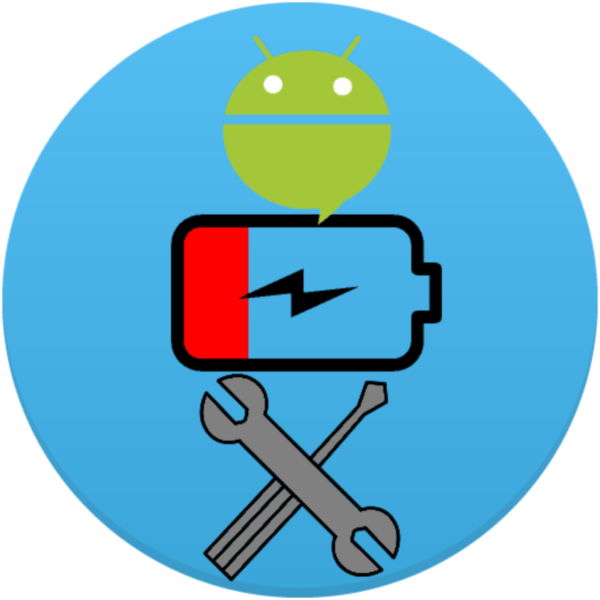
ОС Android сумно відома своїм часом невгамовним апетитом до заряду акумулятора пристрою. У деяких випадках через власних алгоритмів система не може точно оцінювати залишок цього заряду – тому-то і виникають ситуації, коли пристрій, розрядившись до умовних 50%, раптово відключається. Положення можна поправити, відкалібрувавши батарею.
Калібрування батареї на Андроїд
Строго кажучи, калібрування для батарей на основі літію не потрібно – поняття «пам'яті» характерно для більш старих акумуляторів на основі з'єднань нікелю. У разі ж сучасних пристроїв, під цим терміном слід розуміти калібрування самого контролера харчування – після установки нової прошивки або заміни батареї запам'ятовуються старі значення заряду і ємності, які потрібно перезаписати. Зробити це можна так.
Читайте також: Як виправити швидкий розряд акумулятора на Android
Спосіб 1: Battery Calibration
Один з найпростіших способів привести в порядок показання заряду, що знімаються контролером харчування – скористатися призначеним для цього додатком.
Завантажити Battery Calibration C 4pda
- Перед початком всіх маніпуляцій рекомендується повністю (до відключення девайса) розрядити батарею.
- Після того як скачаєте і встановіть додаток, зарядіть батарею пристрою на 100% і тільки тоді запускайте Баттері Калібрейшн.
- Після запуску програми потримайте девайс на зарядці ще близько години – це необхідно для коректної роботи програми.
- Після цього часу натисніть на кнопку " почати калібрування» .
- Після закінчення процесу перезавантажте пристрій. Готово - тепер контролер заряду девайса буде коректно розпізнавати показання акумулятора.
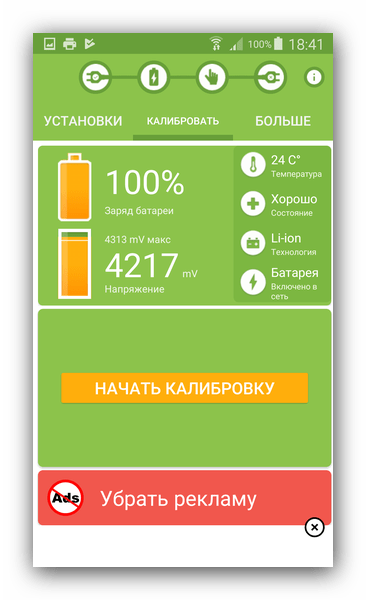
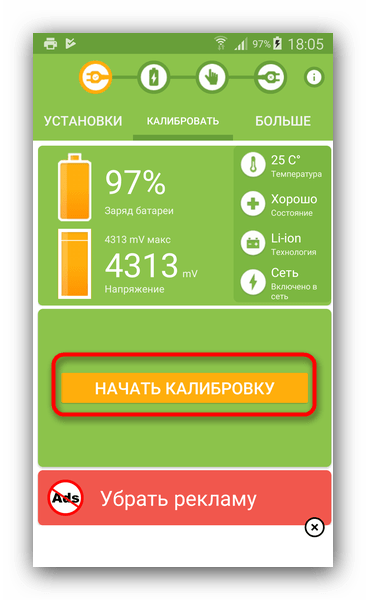
Це рішення, на жаль, не панацея – в деяких випадках програма може виявитися непрацездатною і навіть шкідливою, про що і попереджають самі розробники.
Спосіб 2: CurrentWidget: Battery Monitor
Трохи складніший спосіб, для якого необхідно попередньо дізнатися реальну ємність батареї пристрою, що потребує калібрування. У разі оригінальних батарей інформація про це знаходиться або на ній самій (для пристроїв зі знімним акумулятором), або на коробці від телефону, або в Інтернеті. Після цього необхідно завантажити невелику програму-віджет.
Завантажити CurrentWidget: Battery Monitor
- Насамперед встановіть віджет на робочий стіл (спосіб залежить від прошивки і оболонки пристрою).
- Додаток відображає поточну ємність акумулятора. Розрядіть батарею&171; в нуль & 187;.
- Наступний крок &8212; встановити телефон або планшет на зарядку, включити і чекати, поки в віджеті не відобразиться максимальна кількість ампер, передбачене виробником.
- Після досягнення цього значення девайс необхідно відключити від зарядки і перезавантажити, задавши таким чином «стелю» заряду, що запам'ятовується контролером.
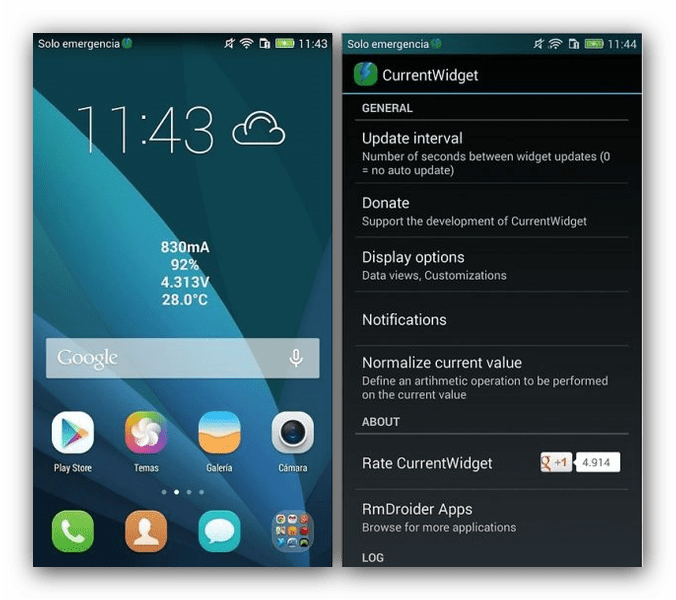
Як правило, вищевказаних кроків достатньо. У разі якщо не допомагає, слід звернутися до іншого способу. Також Ця програма не сумісна з пристроями деяких виробників (наприклад, Samsung).
Спосіб 3: ручний спосіб калібрування
Для цього варіанту встановлювати додаткове ПЗ не знадобиться, але часу він може зайняти чимало. Щоб вручну відкалібрувати контролер живлення, потрібно зробити наступне.
- Зарядіть девайс до показника в 100% ємності. Потім, не знімаючи з зарядки, вимкніть його, і тільки після повного відключення витягніть зарядний кабель.
- У вимкненому стані знову підключіть до зарядника. Зачекайте, поки апарат повідомить про повну зарядку.
- Відключіть телефон (планшет) від блоку живлення. Користуйтеся ним, поки він сам не відключиться через розряд акумулятора
- Після того як батарея повністю сяде, підключіть телефон або планшет до блоку і зарядіть на максимум. Готово-в контролері повинні будуть записатися правильні значення.
Як правило, цей спосіб – ультимативний. Якщо після таких маніпуляцій все одно спостерігаються проблеми – можливо, причина в фізичних неполадках.
Спосіб 4: Видалення показань контролера через Recovery
Мабуть, найскладніший спосіб, розрахований на досвідчених користувачів. Якщо ви не впевнені в своїх силах – спробуйте щось інше, в іншому випадку робіть все на свій страх і ризик.
- Дізнайтеся, чи підтримує ваш пристрій &171;Recovery Mode&187; і як в нього входити. Способи відрізняються від апарату до апарату, також грає роль і сам тип рекавери (стокове або кастомное). Як правило, для входу в цей режим потрібно одночасно затиснути і потримати кнопки " гучність+» і кнопку живлення (пристрої з фізичною клавішею «Home» можуть зажадати натиснути ще й її).
- Увійшовши в режим &171;Recovery&187;
, знайдіть пункт
«Wipe Battery Stats»
.
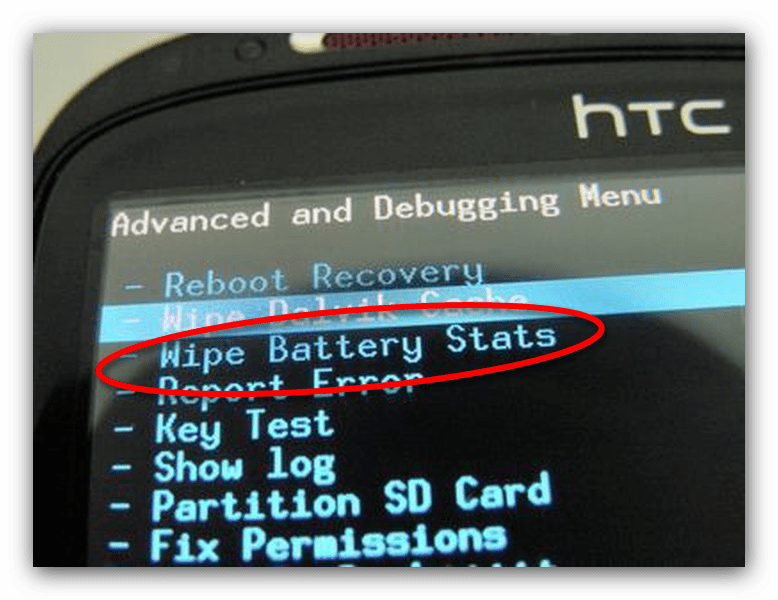
Будьте уважні-на деяких стічних рекавери така опція може бути відсутнім! - Виберіть цю опцію та підтвердьте застосування. Потім перезавантажте пристрій і знову-таки розрядите його «в нуль».
- Не включаючи розряджений девайс, підключіть його до блоку живлення і зарядіть на максимум. Якщо все зроблено правильно, то коректні показники будуть записані контролером харчування.
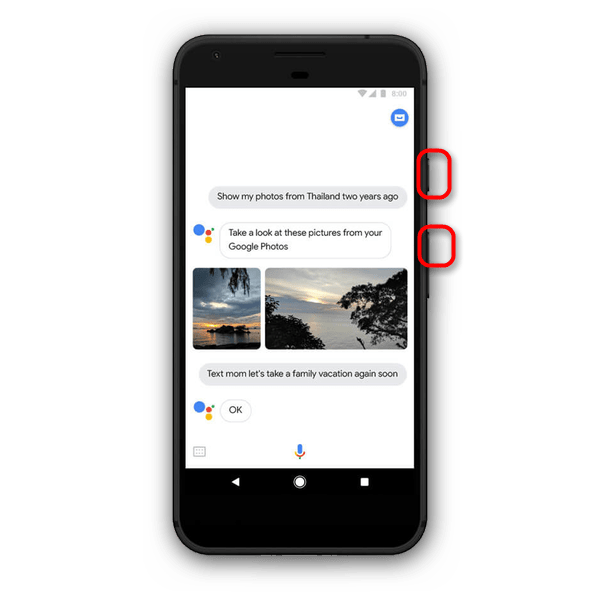
Цей спосіб, по суті, &8212; форсований варіант способу 3, і є вже дійсно ultima ratio.
Підводячи підсумок, знову нагадаємо – якщо ніщо з вищеописаного вам не допомогло, то найімовірніше причина проблем в неполадках з батареєю або самим контролером живлення.